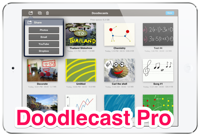2014年1月の記事一覧
 学校用iPad mini ミニ研修 【浦城小】
学校用iPad mini ミニ研修 【浦城小】
インストール作業には待ち時間が発生するため、その間、学校用iPad mini のアプリの紹介を行いました。個人で、iPad と iPhone をお持ちだということだったので、現在無料セール中の 数学の王者 、 FusionCalc2 Pro 、 guitarism 、 Tadaa SLR と、学校用iPad mini にインストール済みのアプリから Genius Scan 、 GarageBand をお見せし、現在無料のスキャナアプリ CamScanner+ 、TinyScan Pro のダウンロードをお勧めしました。




数学の王者 《ユニバーサルアプリ》 (360円)
数学ゲーム。小学校~中学校程度の数学の問題をゲーム感覚で楽しめ、レベルに応じて職業が変わっていきます。
(学校用 iPad mini 用にダウンロード済み)
FusionCalc2 Pro 《iPhone・iPod Touchアプリ》(480円)
計算結果をドラッグ保存できる 【フュージョン計算機】 にメモ機能を加えたアプリ。
保存した計算結果をリスト化して合計を確認できるカート機能もあります。(学校用 iPad mini 用にダウンロード済み)
Tadaa SLR 《iPhone・iPod Touchアプリ》(480円)
写真にボケを追加できるカメラアプリ。指定した部分以外をぼかして一眼レフで撮影したように加工できます。
写真の一部をぼかすツールとしても活用できそうです。(学校用 iPad mini 用にダウンロード済み)
guitarism 《ユニバーサルアプリ》(600円)(学校用 iPad mini 用にダウンロード済み)
本物のギター代わりに十分使えます。ギターを演奏したことがない方でも演奏できます。お勧めです。

カメラのスキャンアプリ。
PDFで出力することもできます。
無料で使えるスキャナアプリ紹介!

iPad / iPone / iPod Touch で音楽作成できるアプリ。一部制限を加えた無料化。
音楽作成だけでなく、楽器として、効果音作成ツールとして授業での活用も可能だと思われます。

書類をスキャンしてPDFで保存するアプリ。カメラスキャンなので、掲示物でもスキャン可能。
学校用iPad miniには同様のアプリ【WorldScan HD】と【Genius Scan】をインストール済みなので、それらに不満がある方はお試しください。
 遠隔でシャッターを押すことができるカメラアプリ【Cheeez】
遠隔でシャッターを押すことができるカメラアプリ【Cheeez】
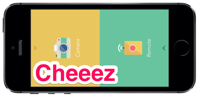
2台の iOS機器を無線接続して、遠隔でシャッターを押すことができるカメラアプリ【Cheeez】を紹介します。
無線でシャッターを押すためのアクセサリーも複数ありますが、iPhone / iPad など、複数のiOS機器をお持ちの方は、この無料のアプリをインストールするだけで、遠隔でシャッターを押すことができます。学校では、教材作成の際に活用の場面がありそうです。
 iPad / iPhone 用 マイク 【iRig Mic HD】
iPad / iPhone 用 マイク 【iRig Mic HD】
 音楽アプリ・楽器アプリに関する情報が掲載されているブログ [iPhone・iPad Music App blog] に、iPad / iPhone 等にデジタル接続して使用するマイク 【iRig Mic HD】 に関する記事が掲載されていたので紹介します。
音楽アプリ・楽器アプリに関する情報が掲載されているブログ [iPhone・iPad Music App blog] に、iPad / iPhone 等にデジタル接続して使用するマイク 【iRig Mic HD】 に関する記事が掲載されていたので紹介します。【iRig Mic HD】 はマイク / ヘッドフォン端子にアナログ接続する 【iRig Mic】 のデジタル対応バージョン。Lightning 端子に接続し、 GarageBand / Auria / Cubasis など、Core Audio 対応のアプリで使用することができます。
発売時期、価格は未定のようですが、高音質で録音するツールとして便利に活用できそうです。興味のある方はリンク先の記事をご覧下さい。
 IK MultimediaよりiOSデバイス対応のデジタルマイクロフォン「iRig Mic HD」が登場! [iPhone・iPad Music App blog] より
IK MultimediaよりiOSデバイス対応のデジタルマイクロフォン「iRig Mic HD」が登場! [iPhone・iPad Music App blog] より iRig Mic HD IK Multimedia 公式サイト より
iRig Mic HD IK Multimedia 公式サイト より
 地デジテレビに発表資料を並べて提示する方法 【再掲載】
地デジテレビに発表資料を並べて提示する方法 【再掲載】
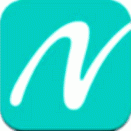
Note Anytime 《ユニバーサルアプリ》 有料になりました。 (学校用 iPad mini にインストール済み)
高機能な手書きノートアプリ。手書きによる文書作成・カメラロールや撮影した画像、ライブラリー、WEB画像の貼り付けができる。
PDFファイルは、Safariや他のPDFビュアーで開いて『次の方法で開く』から【Note Anytime】を指定する方法で開くことができます。
 【Note Anytime】 の使い方
【Note Anytime】 の使い方
 シンプルなホワイトボードアプリ 【TabletSync】
シンプルなホワイトボードアプリ 【TabletSync】
 ロイロノート 《iPadアプリ》(学校用 iPad mini にインストール済み)
ロイロノート 《iPadアプリ》(学校用 iPad mini にインストール済み)教師側の学校用iPad mini から 『トンネル』 を作って、写真・動画・テキストを他の学校用iPad mini に配布できます。
 ロイロノート使い方 動画
ロイロノート使い方 動画
 lino 《ユニバーサルアプリ》 (記事掲載時 無料)(学校用 iPad mini 用にダウンロード済み)
lino 《ユニバーサルアプリ》 (記事掲載時 無料)(学校用 iPad mini 用にダウンロード済み)  コルクボードに付箋・写真・動画を貼って共有できるアプリ 【lino】
コルクボードに付箋・写真・動画を貼って共有できるアプリ 【lino】
 iPod Touch のススメ 【再掲載】
iPod Touch のススメ 【再掲載】

携帯音楽プレーヤーとしてのイメージが強いiPod Touchですが、iPod Touch 5G からは、iPad mini / iPhone4S / iPad2並に使えます ので、iOS機器の教具や文房具的な使用をお考えの方は、候補の1つに加えてみてはいかがでしょうか。

iPad 整備済製品
iPhone4S以降のiPhoneをお持ちの方は、学校用iPad mini と連携して使用することができたり、アプリを導入することでプレゼン資料の作成や動画編集、地デジテレビへの投影など、教具としての活用が可能なので、『浦研ダイアリー』のカテゴリを iPad / iPhone【教具】 に絞って、掲載記事で興味があるものを是非お試し下さい。
 無料の50GBクラウド 『Box』 【再掲載】
無料の50GBクラウド 『Box』 【再掲載】
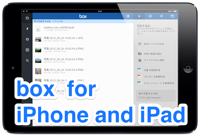
先日、50GB を無料アカウントで提供するサービスとして 【MEGA】 を紹介しましたが、【Box】 は多くのファイルの閲覧に対応していたり、PDF や PowerPoint を使ったプレゼンができるなど、使い勝手は 【Box】 の方が良さそうです。すでに iPad や iPhone の容量不足でお困りの方はもちろん、そうでない方もいざというときに備えてアプリをダウンロードして 50GB の無料容量を手に入れておくことをお勧めします。 (2014/01/17 記事掲載)
【Box】 の他に、定番のクラウドストレージには、 【Dropbox】 、 【GoogleDrive】 、 【SugarSync】 、 【SkyDrive】 などがあります。目的に応じて使い分けると、iPad や iPhone の保存容量を気にすることなく、様々なデータの活用ができそうです。
 オンラインストレージ「Box」、無料アカウントを10GB→50GBに大幅増量。 AppBANK より
オンラインストレージ「Box」、無料アカウントを10GB→50GBに大幅増量。 AppBANK より スマホの容量不足に困ったら…今だけ50GB無料のBOX 産経アプリスタ より
スマホの容量不足に困ったら…今だけ50GB無料のBOX 産経アプリスタ より※各学校の、学校用Gmailでアカウント登録済み。インストールすれば、Dropboxと同様にログインしてすぐに使い始めることができます。
 音楽・動画再生アプリ 『VLC for iOS』 紹介
音楽・動画再生アプリ 『VLC for iOS』 紹介
 Word / Excel / PowerPoint の編集ができるアプリ 【Polaris Office】 再掲載
Word / Excel / PowerPoint の編集ができるアプリ 【Polaris Office】 再掲載
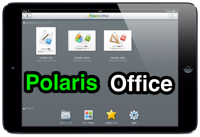
Word / Excel / PowerPoint の編集ができるアプリ【Polaris Office】が100円セール中。 (2013/12/14 記事掲載)セールは終了しました。

 POLARIS® Office 公式HP
POLARIS® Office 公式HP 『きょうざいの お部屋』 に掲載されているPowerPoint 資料を学校用iPad mini で開く場合、これまでは、Keynote に変換して使用することを推奨しておりましたが、Polaris Office なら、PowerPoint のまま読み込めるので変換の時間もかからず、表示のズレも少ないようなので、学校用iPad mini で PowerPoint 資料を使う場合は、Keynote に変換するのが目的ではない場合、Polaris Office をお使い下さい。
『きょうざいの お部屋』 に掲載されているPowerPoint 資料を学校用iPad mini で開く場合、これまでは、Keynote に変換して使用することを推奨しておりましたが、Polaris Office なら、PowerPoint のまま読み込めるので変換の時間もかからず、表示のズレも少ないようなので、学校用iPad mini で PowerPoint 資料を使う場合は、Keynote に変換するのが目的ではない場合、Polaris Office をお使い下さい。
 書き込み過程を動画として記録 【Doodlecast Pro】 再掲載
書き込み過程を動画として記録 【Doodlecast Pro】 再掲載
【Doodlecast Pro】 は、テンプレートや写真を読み込んで、手書きで書き込みが行えるホワイトボードのようなアプリで、書き込みながら説明を録音することができます。 テンプレートもある程度揃っているので、テンプレートから教材作りの発想ができるかもしれません。作成した教材動画は、Youtube に保存したり Dropbox 経由でカメラロールに保存・ Dropbox 経由でNASに保存ができます。作成した動画素材をiMovie や Keynote で二次利用することも学校用iPad mini のみで行えます。
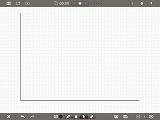
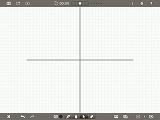
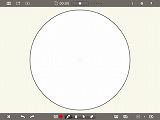
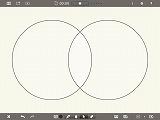

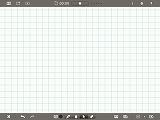
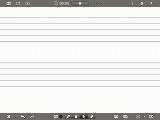

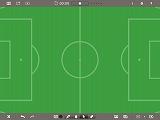

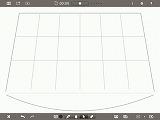
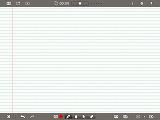
【Doodlecast Pro】 を使って作成した教材動画を Youtube 経由で学校HPに埋め込み掲載すれば、教材動画を家庭で学習させ、授業では演習問題やディスカッションを行う 『反転授業』 も実現できそうです。
同様のアプリで無料の 【Recopon】 と 【Educreations Interactive Whiteboard】 がありますが、いずれもアプリもメールを使ったアカウントの取得やTwitterアカウント、Googleアカウントなどが必要となります。共有して使用する際にはネットへの接続も必須となります。
作成した教材の共有はリンクを利用し、閲覧はパソコンやiPad等のブラウザーで行います。日本語表記のアプリ。
作成した教材の共有はリンクを利用し、閲覧はパソコンやiPad等のブラウザーで行います。アプリをインストールしてアプリからの閲覧もできます。
 【Note Anytime】 の使い方 ・・・ 再掲載
【Note Anytime】 の使い方 ・・・ 再掲載
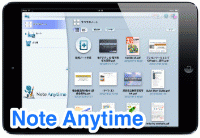 【Note Anytime】は、高機能な手書きノートアプリ。 児童生徒のノートやワークシート、発表資料をカメラで撮影して提示しながら書き込みしたり、事前にカメラでスキャンしたデータを並べて拡大縮小しながら見せたり、何度も使う自作の図形やイラストなどをアイテムとして登録して繰り返し使えたり、WEB画像をキャプチャーして書き込んだりできます。
【Note Anytime】は、高機能な手書きノートアプリ。 児童生徒のノートやワークシート、発表資料をカメラで撮影して提示しながら書き込みしたり、事前にカメラでスキャンしたデータを並べて拡大縮小しながら見せたり、何度も使う自作の図形やイラストなどをアイテムとして登録して繰り返し使えたり、WEB画像をキャプチャーして書き込んだりできます。AirPlay ミラーリングで地デジテレビに無線接続して使用すると、電子黒板の簡易版がiPad / iPad mini / iPod Touch / iPhone で無線で使えるような感覚で使用できます。PDFファイルの提示も可能で、他のPDFビュアーで開き、 『次の方法で開く』 から 【Note Anytime】 を指定することで開くことができます。KeynoteからPDFで出力してアプリの選択で 【Note Anytime】 を選び、開くこともできます。(2013/05/26 記事掲載)(960円)
お絵かきメインなら 【Paper】 、資料提示・図解なら 【Note Anytime】 と使い分けしたり、どちらも写真とテキストを入れることができるので状況に合わせて使い分けるのもいいかもしれません。
これまで掲載した記事のうち、【Note Anytime】 の使い方に関する記事やリンクをまとめて掲載します。参考にして下さい。
 資料や図解の作成に大活躍!無料だけどガチで仕事にも使える手書きノートアプリ「Note Anytime」
資料や図解の作成に大活躍!無料だけどガチで仕事にも使える手書きノートアプリ「Note Anytime」
Note Anytime《ユニバーサルアプリ》(学校用 iPad mini 用にダウンロード済み)
高機能な手書きノートアプリ。
Safariや他のPDFビュアーから『次の方法で開く』でPDFを開くこともできます。
画面右上からログインしてください。ログイン方法は各学校の情報担当にご確認ください。
| 日 | 月 | 火 | 水 | 木 | 金 | 土 |
30 | 31 | 1 | 2 | 3 | 4 | 5 |
6 | 7 | 8 | 9 | 10 | 11 | 12 |
13 | 14 | 15 | 16 | 17 | 18 | 19 |
20 | 21 | 22 | 23 | 24 | 25 | 26 |
27 | 28 | 29 | 30 | 1 | 2 | 3 |